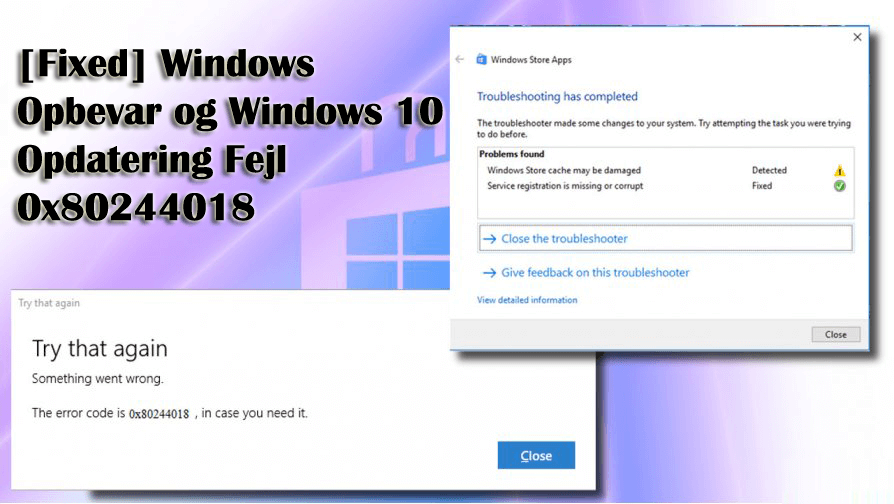
At få Windows-opdateringsfejl er almindeligt, de fleste af opdateringerne medfører fejl.
I mine tidligere artikler havde jeg delt forskellige Windows-opdateringsfejl med komplette løsninger vises under download, installation eller opdatering af Windows-operativsystemet. Tjek dem ud – http://dk.pcerror-fix.com/category/opgrader-fejl/
Og i dag, i denne blog, vil jeg diskutere Windows 10-opdateringsfejl 0x80244018. Denne fejlkode vises i to tilfælde, der først er
- Den første er, mens du installerer Windows 10-opdatering
- Og den anden downloader apps fra Windows Store.
Hvis du lider af denne type problemer, mens du downloader opdateringen eller bruger Windows App Store, skal du følge nedenstående løsninger en efter en.
I denne tutorial vil jeg anføre de forskellige tricks og tip til at håndtere fejlkoden 0x80244018 og se hvad der vil ske efter anvendelse af hver løsning.
Rettelsesfejl 0x80244018 Mens du downloader apps fra Windows Store
Rettelse 1: Deaktiver Proxy
Ved at deaktivere proxy hjælper du dig med at løse denne Windows Store-fejl og opdateringsfejl.
- Gå til Internet Explorer og kør det. Når du skal åbne indstillingerne, skal du klikke på Værktøjer for at gøre dette
- Klik på Internetindstillinger -> Klik på fanen Forbindelser -> og klik derefter på LAN-indstillingerne
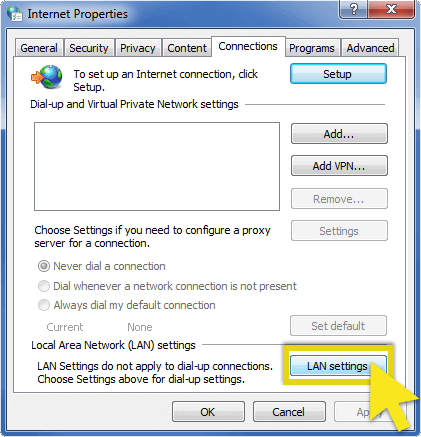
- Efter det skal du verificere indstillingen “Registrer automatisk indstillinger”
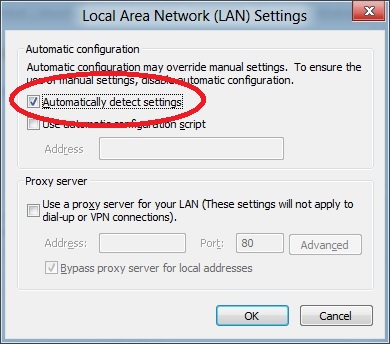
- Bekræft her, at “Proxy-server til dit LAN” ikke er markeret
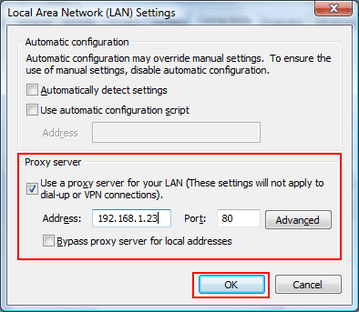
- Klik på sidst på applikation og genstart din pc / laptop / tablet
Når du har anvendt alle ovenstående trin, kan du prøve at åbne Windows Store og downloade apps. Hvis fejlen stadig ikke er løst, skal du anvende den nedenfor givne løsning.
For at aktivere proxyserveren igen for at oprette forbindelse til internettet, skal du skrive proxyoplysningerne til et andet sted, hvor windows gemmer proxyindstillinger.
For at gøre dette skal du blot følge nedenstående trin:
- Først skal du åbne kommandoprompten med administratorens privilegium. Åbn startmenu -> højreklik på Kommandoprompt og vælg “Kør som administrator”
- Efter åbning af kommandoprompten skal du indtaste “netsh winhttp set proxy IP ADDRESS:PORT NUMBER” uden dobbeltcitater
Bemærk: Erstatt IP-ADRESSEN med adressen på dit systems proxyserver og PORT NUMMER med det korrekte portnummer.
Endelig skal du trykke på Enter-tasten for at udføre kommandoen.
Efter at have udført denne kommando skal du genstarte computer / laptop / tablet og prøve at få adgang til Windows Store igen.
Læs også: Tutorial til Fix Windows 10 Update Error Code 0x800706D9
Rettelse 2: Slip af opdateringen, der udløser 0x80244018 fejlen
1: Åbn indstillingerne for at gøre dette højreklik på Windows-tasten og vælg Indstillinger.
2: Vælg Opdatering og sikkerhed, og åbn Avancerede indstillinger.
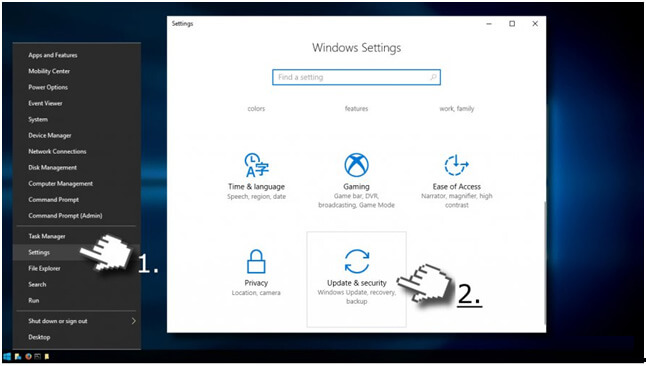
3: Vælg Opdateringshistorik, og klik på Afinstaller opdateringer. Systemet forbereder listen over installerede opdateringer. Nu skal du finde og vælge den opdatering, der udløser fejl i Windows Store, og klikke på Uninstall.
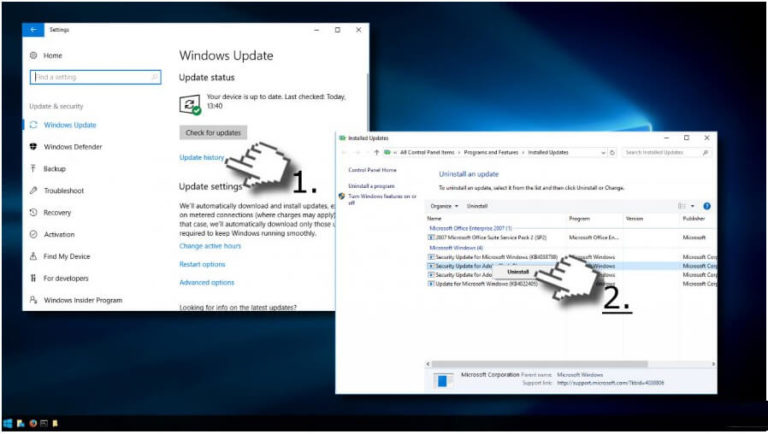
4: Endelig genstart systemet.
Rettelse af fejl 0x80244018 under download / installation af Windows 10-opdatering
Rettelse 1: Prøv efter deaktivering af Windows Defender Firewall
Windows Defense Firewall er en af de vigtige dele af Windows 10-systemet, da det forhindrer en pc / bærbar computer fra skadelige applikationer og netværk.
Men nogle gange på grund af intern eller ekstern fejlfunktion forhindrer det brugere i at downloade de nyeste opdateringer og kaster fejlmeddelelsen 0x80244018.
Så her vil vi prøve at downloade den tilgængelige opdatering, når dette beskyttelsesværktøj er slået fra.
Følg nedenstående trin for at deaktivere firewall:
- Åbn søgefeltet på din pc / laptop og søg efter
- Klik på linket “Tænd eller sluk Windows Defender Firewall“, der findes i venstre rude.
- Gå derefter til afsnittet Privat netværksindstillinger og bekræft indstillingen Sluk for Windows Defender Firewall (“anbefales ikke”). Vælg
- Nu skal du igen gøre det samme som ovenstående trin. Men denne gang i afsnittet Offentlige netværksindstillinger.
Efter at have gennemført ovenstående trin omhyggeligt, prøv nu at downloade opdateringen. Hvis alt er OK, bliver fejlen rettet, og du er nødt til at tænde Firewall igen.
Læs også: Top 6 Tricks til at rette Windows Opdatering Fejl 0x80070BC9 i Windows 10/8/7
Rettelse 2: Sørg for, at BITS kører på din enhed
BITS eller baggrund Intelligent overførselsservice er en af de vigtige komponenter i ethvert Windows-system. Hvis du modtager 0x80244018 Windows Update-fejl, er der en chance for, at der opstår en fejl i BITS.
For at verificere, at BITS kører korrekt eller ikke, skal du følge nedenstående trin nøje:
1: Åbn dialogboksen Kør ved at trykke på Windows + R. Skriv services.msc, og klik på OK.
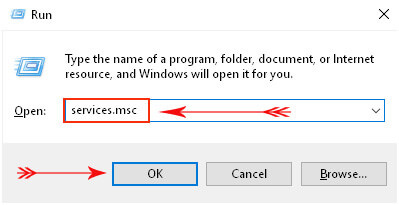
2: Dette åbner Servicevinduet, søg efter tjenesten Baggrund Intelligent overførsel i kolonnen Navn. Efter at have fundet, skal du højreklikke på den og vælge Egenskaber.
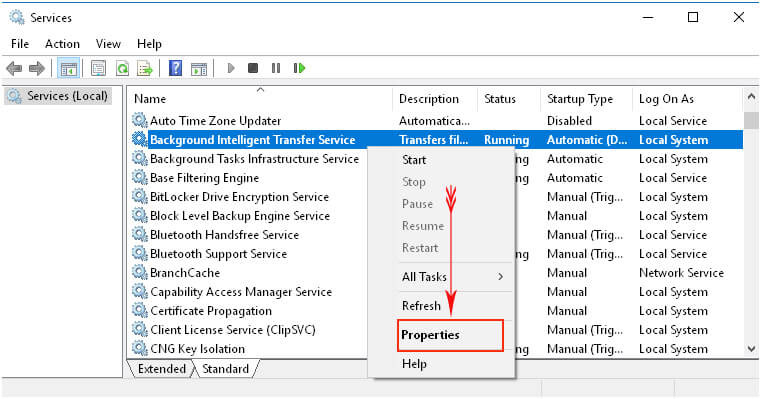
3: Fra egenskabsvinduet i tjenesten. I “Opstartstype” -del, skal du klikke på rullemenuen og vælge “Automatisk (forsinket start)”.
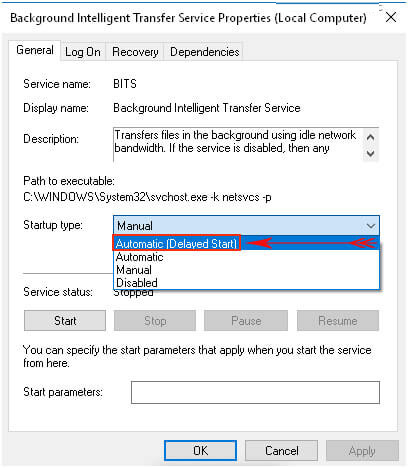
4: Gå igen til Servicestatus-delen og indstil den til Start.
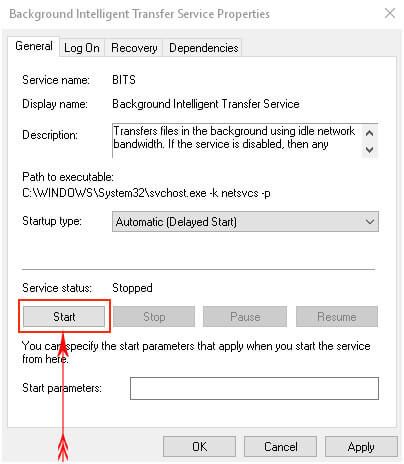
Genstart pc’en og kontroller, at denne fejl bliver løst eller ikke.
Automatisk løsning til at rette fejlkode 0x80244018
Hvis de givne manuelle metoder ikke fungerer for dig, foreslås det at køre det automatiske Windows Reparation Værktøj. Dette er en professionel anbefalet kraftfuld løsning, der bare ved at scanne en gang, opdage og løse forskellige Windows-fejl og problemer. Det giver dig mulighed for at håndtere forskellige systemfejl som DLL-fejl, korruption i registreringsdatabasen, anvendelse, BSOD-fejl og mere. Dette løser ikke kun fejlene, men optimerer også den langsomme Windows PC-ydelse.
Få Windows Reparation Værktøj, til at løse forskellige Windows-problemer og fejl
Konklusion
Så alt dette handler om, hvordan du løser Windows 10 Update Error 0x80244018 og såvel som i Windows store.
Jeg forsøgte at angive rettelserne til begge tilfælde – i Windows 10-opdatering og når jeg installerede apps fra Windows-butikken.
Følg rettelserne i henhold til din fejl, og gør dit Windows 10-system fejlfrit.
Held og lykke!!!
Hardeep has always been a Windows lover ever since she got her hands on her first Windows XP PC. She has always been enthusiastic about technological stuff, especially Artificial Intelligence (AI) computing. Before joining PC Error Fix, she worked as a freelancer and worked on numerous technical projects.